Настройка роутера ASUS
Для входа в настройки роутера запустите браузер и укажите адрес 192.168.1.1 или 192.168.0.1. Используя стандартный логин — admin и пароль — admin, Вы получите доступ к веб интерфейсу роутера. Для настройки маршрутизации, в меню слева перейдите в пункт “ЛВС”, далее подпункт “Маршрут”. Установите значение “Да” напротив “Включить статические маршруты”. В поле “шлюз” пропишите свой шлюз (заранее уточнив данные у оператора технической поддержки). После ввода данных нажмите кнопку “Применить”.
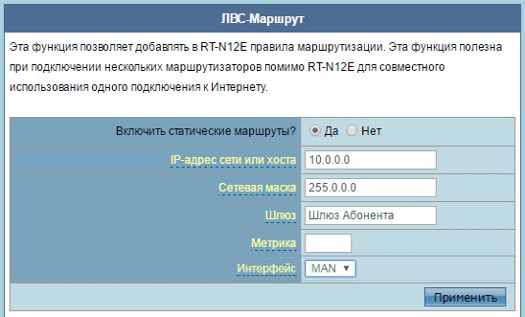
Для настройки PPPoE подключения перейдите в пункт “WAN”. Выберете тип WAN-подключения: PPPoe. Проверьте установлено ли у Вас значение “Да” напротив пункта “ Включить UPnP?” и “Получить IP-адрес WAN автоматически?”. Далее введите свой IP-адрес, маску подсети, основной шлюз, имя пользователя, пароль (заранее уточнив данные у оператора технической поддержки). В пункте “Connection Type” выберите “Continuous”, для того чтобы PPPoE-подключение подключалось автоматически.
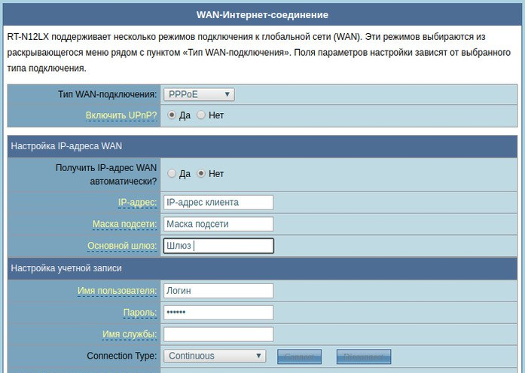
Настройка DNS WAN. В пункте “Подключаться к DNS-серверу автоматически” выберете заначение “Нет” и введите DNS-адрес (заранее уточнив данные у оператора технической поддержки). Для клонирования MAC-адреса перейдите к пункту “Специальные требования поставщика услуг Интернета” нажмите на кнопку “Клонирования MAC” все остальные значения оставьте по умолчанию. (MAC-адрес вашего устройства должен совпадать с MAC-адресом в Вашей учетной записи у поставщика услуг Интернет. Если Вы изменили МАС-адрес требуется связаться с технической поддержкой для смены МАС-адреса в Вашей учетной записи у поставщика услуг Интернет). После ввода данных нажмите кнопку “Применить”.
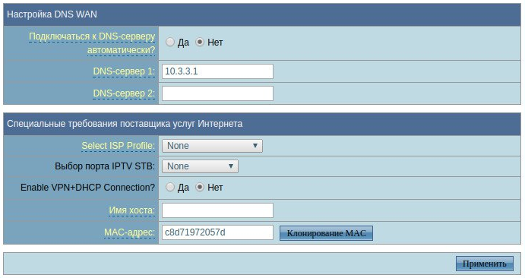
Для настройки беспроводной сети, перейдите в пункт “Беспроводная” выберите подпункт “Общие” в поле “SSID” введите название Вашей беспроводной сети. Далее в поле “Метод проверки подлинности” выберите тип “WPA2-Personal” в поле “Предварительный ключ WPA” придумайте и введите пароль, состоящий минимум из 8-ми символов. После ввода данных нажмите кнопку “Применить”.
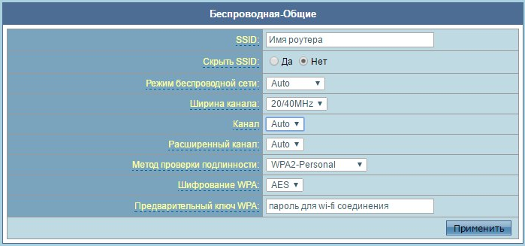

Есть вопросы? Жалобы? Пожелания?